 در طراحی دیجیتال، ریزهکاریهایی وجود دارد که به زیبایی کار میافزاید.
این ریزهکاریها معمولا تکنیکهای مختلف یا جلوههای تصویری است که شاید
چندان با اهمیت به نظر نرسد، اما تاثیر مثبتی در نتیجه کار میگذارد. اگر
در فکر طراحی یک پوستر هستید یا میخواهید برای سایت یا وبلاگ خود قالب
جدیدی ایجاد کنید، این تکنیکها میتواند عصای دست شما باشد.
در طراحی دیجیتال، ریزهکاریهایی وجود دارد که به زیبایی کار میافزاید.
این ریزهکاریها معمولا تکنیکهای مختلف یا جلوههای تصویری است که شاید
چندان با اهمیت به نظر نرسد، اما تاثیر مثبتی در نتیجه کار میگذارد. اگر
در فکر طراحی یک پوستر هستید یا میخواهید برای سایت یا وبلاگ خود قالب
جدیدی ایجاد کنید، این تکنیکها میتواند عصای دست شما باشد.
در این شماره از کارگاه گرافیک کلیک، سراغ یکی از چاشنی های اضافی رفته ایم. حتما در طرح های مختلف دیده اید، گاه قسمتی از لبه کاغذ لوله و به داخل برگردانده می شود. اجرای این جلوه تصویری به کمک ترفندهای فتوشاپ بسیار آسان است و می تواند به جذاب تر شدن نتیجه کار شما کمک کند. پس با ما همراه باشید تا بتوانید از این روش در کارهایتان استفاده کنید.
بعد از باز کردن عکس مورد نظر در فتوشاپ باید عکس را از پس زمینه جدا کنید. برای این کار از کلید میانبر Ctrl+A استفاده کنید تا همه تصویر انتخاب شود. سپس آن را با Ctrl+X از سند اصلی بردارید یا به اصطلاح آن را کات کنید.
بعد از باز کردن عکس مورد نظر در فتوشاپ باید عکس را از پس زمینه جدا کنید. برای این کار از کلید میانبر Ctrl+A استفاده کنید تا همه تصویر انتخاب شود. سپس آن را با Ctrl+X از سند اصلی بردارید یا به اصطلاح آن را کات کنید.
وقت آن است که لبه انتخاب شده را به داخل برگردانید. توصیه می شود ابتدا این قسمت از تصویر را به یک لایه مجزا تبدیل کنید. برای جدا کردن این لایه می توانید از همان روش ابتدایی یعنی Ctrl+X و Ctrl+V استفاده کنید. حالا سراغ ابزار Transform بروید تا کار را ادامه دهیم. کلیدترکیبیCtlr+T را بزنید تا قسمت Transform فعال شود. سپس کلیک راست کرده، از گزینه های مختلف Warp را انتخاب کنید. این گزینه که از فتوشاپ CS3 به بعد به این نرم افزار اضافه شده به کاربر اجازه می دهد قسمت انتخاب شده را به شکل های مختلف تغییر دهد. همان طور که می بینید در هر گوشه از مربع شما یک مربع کوچک وجود دارد. به گوشه پایین سمت راست بروید، آن را انتخاب کنید و با حرکت موس به داخل بیاورید. هر وقت به منطقه مورد نظر خود رسیدید، دکمه ok یا کلیدenter کیبورد را فشار دهید.
حالا قصد داریم از ابزار pen که در کارگاه قبلی کلیک مهارت استفاده از آن را فراگرفتید، استفاده کنیم. در این مرحله باید با ابزار Pen آن قسمت از تصویر را که به سمت داخل تا خورده، انتخاب کنید. البته اگر هنوز کار با ابزار pen برایتان دشوار است، می توانید از دیگر ابزارهای فتوشاپ برای انتخاب قسمت مورد نظر تصویر استفاده کنید، اما توجه کنید نتیجه کار با ابزار Pen بسیار دقیق تر و زیباتر است.
پس دکمه p را فشار دهید تا ابزار pen فعال شود. سپس قسمتی از تصویر را انتخاب کنید. پس از آن، کلید میانبر Ctrl+enter را فشار دهید تا منطقه انتخاب شده فعال شود. یک بار دیگر از Ctrl+X و Ctrl+V استفاده کنید تا قسمت انتخابی به یک لایه مجزا تبدیل شود.
بهتر است برای طبیعی تر شدن لبه تاخورده کاغذ، جلوه های تصویری مانند سایه ها و پستی و بلندی ها را اضافه کنیم. برای اعمال این افکت ها، ابزار Gradient Overlay انتخاب مناسبی است. پس به قسمت لایه ها بروید و روی لایه ای که با ابزار pen آن را انتخاب و جدا کرده اید، راست کلیک و گزینه Blending Options را انتخاب کنید.
در پنجره باز شده گزینه های زیادی برای تغییر وجود دارد، اما انتخاب ما Gradient Overlay است. تنظیمات این پنجره را مانند تصویر زیر انجام دهید تاbland mode روی نرمال و Opacity روی 60 قرار گیرد. Gradient را اگر سیاه به سفید است، تغییر ندهید. در غیر این صورت باید از بین دیگر گزینه ها Foreground to Background را انتخاب کنید. Style نیز باید روی گزینه خطی یا همان linear باشد. Angle یا همان زاویه تصویر نیز به این نکته بستگی دارد که شما کدام گوشه را انتخاب کرده باشید. برای مثال در تصویر این کارگاه زاویه 145 مناسب است.
به مراحل پایانی کار نزدیک شدیم، همان طور که می بینید لبه تصویر به داخل تاخورده و حالتی مانند ورق خوردن کاغذ پیدا کرده، اما هنوز با اضافه کردن سایه می توان آن را کمی طبیعی تر کرد. بنابراین دوباره به پنجره لایه ها بروید و با کلیک راست روی لایه مورد نظر گزینه BlendingOptions را انتخاب کنید. در پنجره باز شده به Drop Shodow بروید. با توجه به این که چند بار در کارگاه گرافیک کلیک از این ترفند استفاده کرده ایم، با تنظیمات این پنجره آشنا هستید. پس دست به کار شوید و آن قدر با تنظیمات آن دست و پنجه نرم کنید تا شکل مطلوب را به دست بیاورید.
پس از رسیدن به تنظیمات دلخواه باید تصویر ساخته شده خود را ذخیره کنید. به یاد داشته باشید پسوندهای tiff و psd قابلیت تغییر دوباره را در اختیار شما قرار می دهند، پس گزینه های بهتری برای ذخیره تصاویر چند لایه هستند.
دستیار اول
در فتوشاپ روشی به نام پلاگین وجود دارد که گاهی کار را بسیار آسان می کند و فرامین را خودکار انجام می دهد. شاید اگر خودتان مراحل بالا را برای برگرداندن گوشه کاغذ انجام دهید، زمان زیادی صرف کنید یا نتیجه مطلوب نباشد. در چنین شرایطی می توانید از یک پلاگین ساده برای انجام این کار استفاده کنید. پلاگین crul page را از لینک bit. ly / 1fC6vPg دانلود و نصب کنید، سپس می توانید آن را در منوی فیلترها پیدا کنید. خوشبختانه ویژگی پلاگین سادگی آن است و برای استفاده از آن به آموزش احتیاج ندارید.
دستیار دوم
اکشن های فتوشاپ را به یاد دارید؟ اکشن مجموعه ای از کارهای مختلف در فتوشاپ است که توسط خود شما یا شخص دیگری انجام و ضبط شده و با یک کلیک ساده این عملیات روی تصاویر مختلف اجرا می شود. برای برگرداندن لبه کاغذ نیز یک اکشن ساده و کارآمد وجود دارد. کافی است آن را از لینک bit. ly / 1nuM2DD دانلود کنید تا به فهرست اکشن هایتان افزوده شود. برای یافتن مشکل کارتان می توانید مراحل این اکشن را به ترتیب به عقب بازگردانید تا روش آن را با روش خودتان مقایسه کنید./ ضمیمه کلیک
روزنامه جام جم



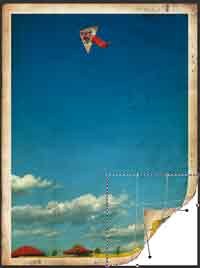
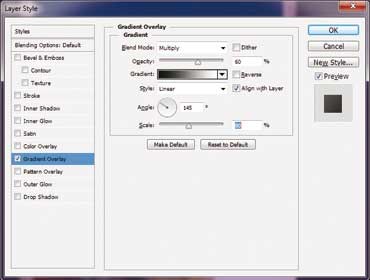
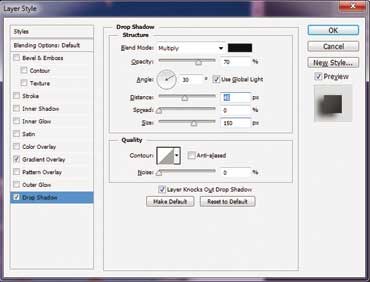
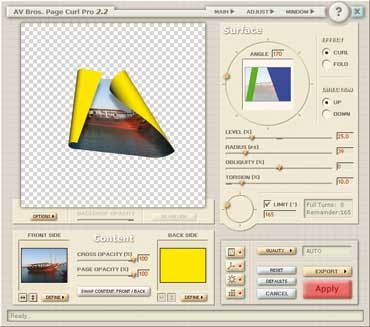

 چشم های ریز را با آرایش درشت تر کنیم
چشم های ریز را با آرایش درشت تر کنیم  چطوری لکههای مواد آرایشی را از بین ببریم
چطوری لکههای مواد آرایشی را از بین ببریم 



 راحت ترین راه برای درمان بوی بد دهان
راحت ترین راه برای درمان بوی بد دهان با این رژیم تا عید 10 کیلو کم کنید
با این رژیم تا عید 10 کیلو کم کنید روش های برای سفت کردن پوست صورت
روش های برای سفت کردن پوست صورت روش تهیه مارگاریتا پیتزایی مخصوص گیاهخواران
روش تهیه مارگاریتا پیتزایی مخصوص گیاهخواران  با پوست تخم مرغ چیکار میشه کرد
با پوست تخم مرغ چیکار میشه کرد 15 روش برای مدیریت دعواهای زن و شوهر
15 روش برای مدیریت دعواهای زن و شوهر راهنمای شناخت شامپوی مناسب برای موی شما
راهنمای شناخت شامپوی مناسب برای موی شما خوراکی های ضد سرماخوردگی
خوراکی های ضد سرماخوردگی 11 راههای فوق العاده برای تقویت حافظه
11 راههای فوق العاده برای تقویت حافظه 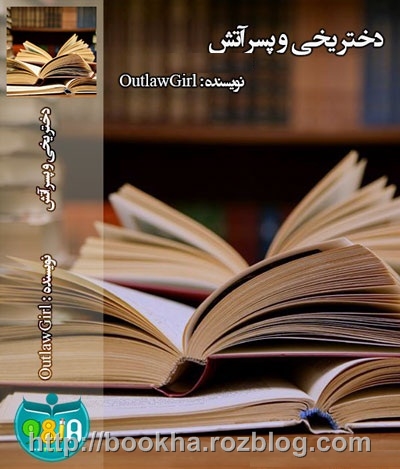 دانلود رمان دختر یخی و پسر آتش
دانلود رمان دختر یخی و پسر آتش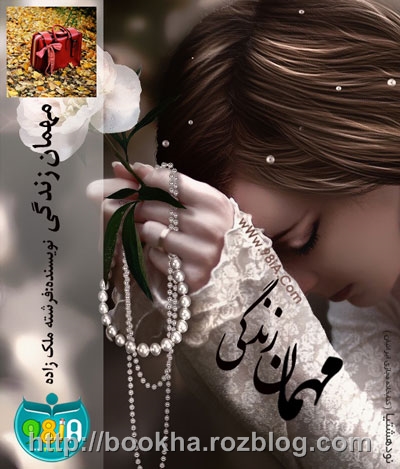 دانلود رمان زیبای مهمان زندگی | عاشقانه
دانلود رمان زیبای مهمان زندگی | عاشقانه




